谷歌浏览器如何将网页保存到本地?用户在使用谷歌浏览器上网的时候,会将一些需要经常访问的网页保存到本地桌面,这样每次都可以直接从桌面打开目标网页,节省了搜索的过程,提升了访问效率。那么我们如何将谷歌浏览器的网页保存到本地呢?其实方法很简单,下面小编给大家带来谷歌浏览器保存网页到桌面方法一览,快来一起看看具体的操作步骤吧。

谷歌浏览器保存网页到桌面方法一览
1、首先需要将谷歌浏览器打开,之后进入到自己需要访问的网页中,(如图所示)。
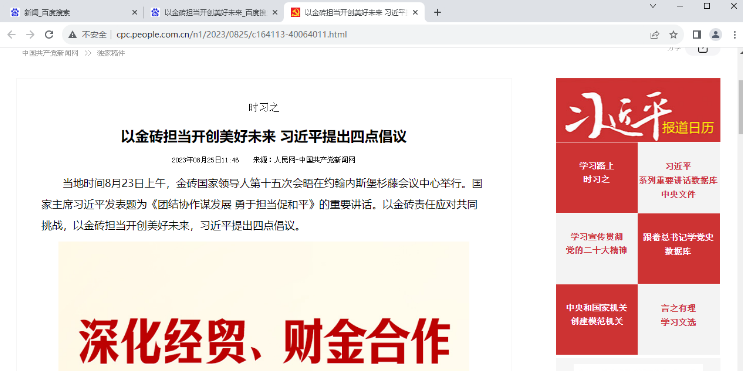
2、之后,在该页面直接通过鼠标进行右键点击一下,之后在打开的菜单选项中选择【另存为】选项(如图所示)。
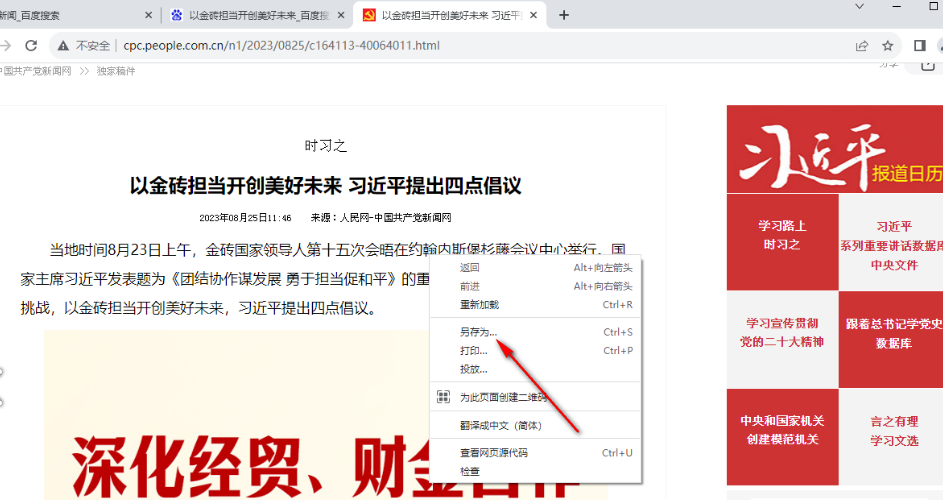
3、完成之后,即可在页面中打开一个本地另存为的窗口,在该窗口中找到自己需要进行保存该网页的路径,之后点击保存按钮即可(如图所示)。
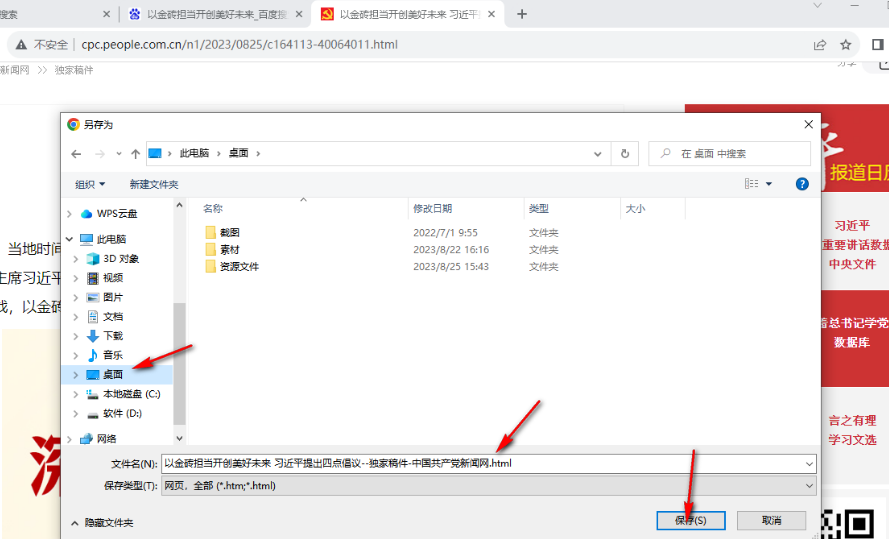
4、保存好之后,即可进入到保存路径中查看到已经保存的网页,(如图所示)。
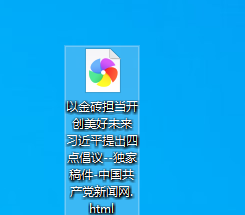
5、除此之外,你也可以将网页进行保存为pdf文档的形式,直接右键之后进入到打印的页面中进行保存为PDF文档即可(如图所示)。
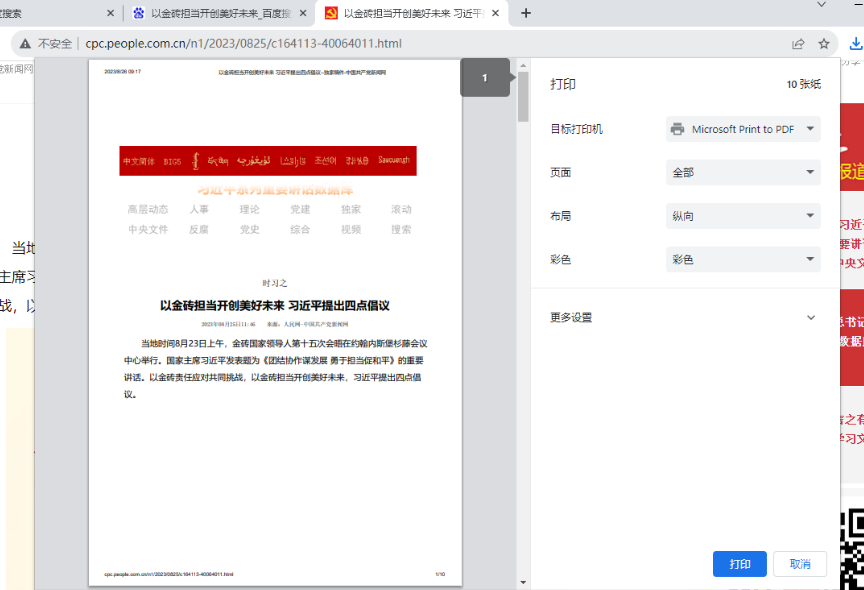
以上就是谷歌浏览器官网整理的【谷歌浏览器如何将网页保存到本地-谷歌浏览器保存网页到桌面方法一览】全部内容,希望能够帮助到需要的用户。



